前言
大家好,这期向您推出Starter软件中需要同时trace多个CU项目下变量的设置方法。
在Starter软件中,有许多的操作功能帮助我们在调试过程中实现各种丰富的操作。下面我们讲解一个在Starter软件中实现不同CU在线运行时,通过Starter软件同时记录不同CU下的功率模块运行变量曲线的操作方法。
Starter软件的下载链接(可点击文末“阅读原文”直接跳转获取):https://support.industry.siemens.com/cs/us/en/view/26233208
1. 打开在线的两个项目文件
下面举例说明。
在运行的项目文件中打开trace界面。

图2-1 Stater软件中的trace界面
首先trace一下Drive_unit_2项目下的SERVO_02的r70和r37.3变量,选择endless模式,点击运行按钮图片,此时Drive_unit_2项目下的SERVO_02驱动对象的r70和r37.3变量开始进行录制波形。

图2-2 SERVO驱动对象中添加变量
然后再设置Drive_unit_1项目下面的VECTOR_02驱动对象下的r37.0和r37.1变量,点击图片运行。
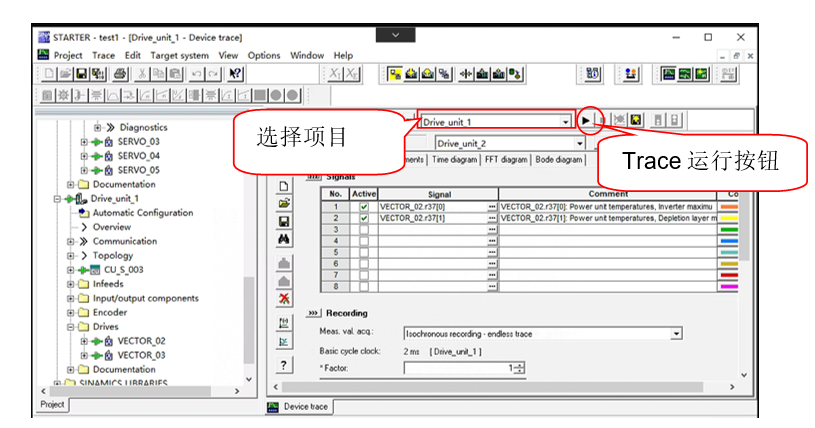
图2-3 Vector驱动对象中添加变量
通过图2-2和图2-3的操作后,在Measurements标签下有两个驱动对象下的trace文件,可以通过勾选对应的驱动对象下的曲线,就可以在Time Diagram标签下显示正在录制的曲线。
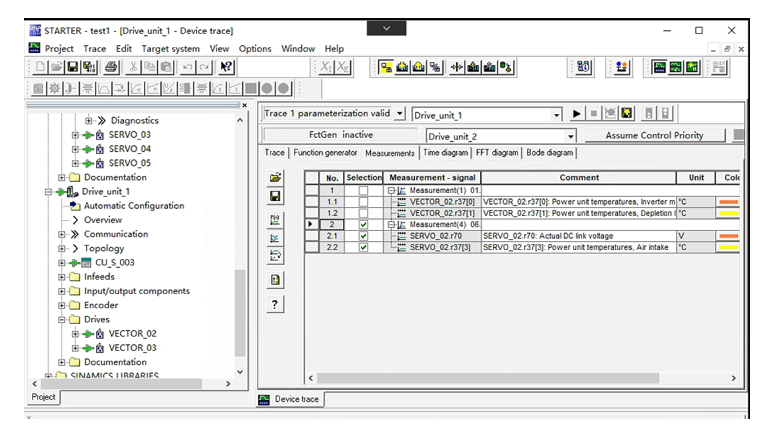
图2-4不同驱动对象trace的变量的位置
2. 在同一Time Diagram标签下显示不同的驱动对象的曲线
在上图2-4中显示的两个不同驱动对象下的曲线是不能在同一Time Diagram标签下同时显示,有时为了对不同驱动对象的曲线的进行比较,又必须放在同一画面下,下面我们进行如下操作步骤。
在Measurement标签下,选择任意变量点击鼠标右键,在弹出的对话框中勾选图片选项。

图2-5trace曲线合并操作
通过勾选图片后,Mesumenment标签下的曲线可以同时进行勾选。

图2-6 Starter中记录的曲线
在Time diagram 标签下显示勾选的曲线。
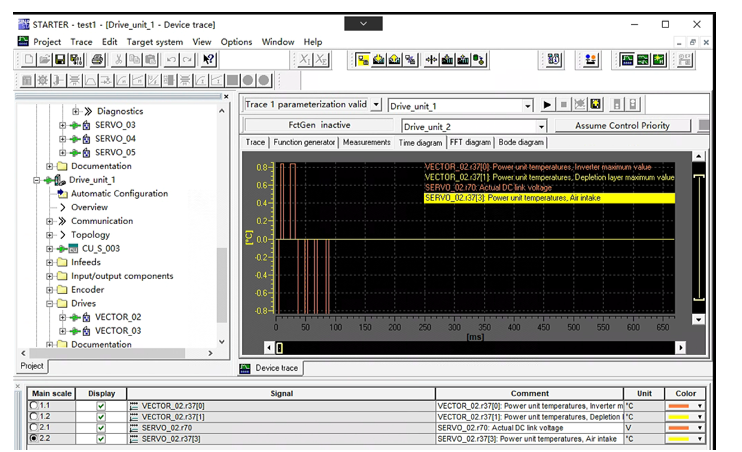
图2-7 Starter中记录的曲线
在上面的操作中,不同驱动项目下的曲线同时在一个Time Diagram界面下使用,在时间上可能没有一个参考基准。在endless模式下,由于操作的时间差,也不能保证trace曲线的时间轴保持一致。为了解决这个问题,可以在触发条件的界面下,选择time-limited模式,选择相同的采样时间,相同的时间系数和相同的时间长度,并且选择相同的触发条件,这样就可以保证不同驱动项目下的trace曲线有相同的时间基准轴。
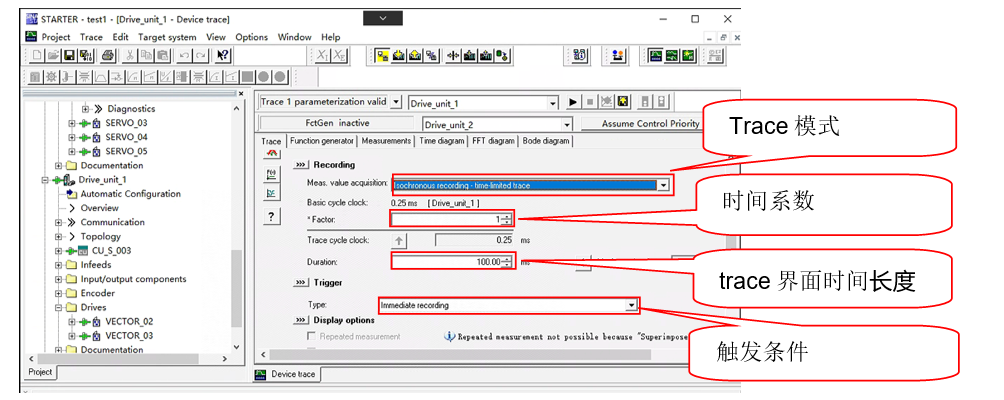
图2-8trace条件设置界面
3 .不同CU控制下的电机模块主从控制变量监控
分布在不同CU下的电机模块工艺上存在主从控制关系,如果要看不同CU控制下的电机转矩曲线是否一致,就可以采用这种方式去实现。
按照上面的办法,在其中一个项目下trace转矩(r79),电流(r68),速度(r63)等,在另一个项目下trace同样的变量,然后再设置相同的触发条件。在触发条件满足后,两个项目下的曲线就可以放在同一屏幕下进行查看、比较。
本文摘自:西门子微信公众号



 QQ
QQ 微信
微信

